Как да почистите компютъра си?

За много от тях компютърът се е превърнал в незаменим помощник и приятел и потребителите прекарват значително време зад него както на работа, така и у дома. Както всяко оборудване, компютърът се нуждае от редовно почистване: на монитора винаги има пръстови отпечатъци, това е в най-добрия случай, на клавиатурата има трохи, коса, прах и мазни петна. И ако системният блок бръмчи като падащ самолет, тогава всичко това в съвкупност просто изисква възстановяване на реда и чистотата, в противен случай, рано или късно, прахът и мръсотията ще доведат до непоправими последици. В тази статия ще ви представим как да почистите компютъра си, за да не повредите частите.
към съдържание ↑Защо да почиствате компютъра си?
Прахът е основният враг на компютъра, освен ако, разбира се, не се броят вирусите. Натрупаният прах задръства вентилаторите, радиаторите, в резултат на това движението на въздушните маси вътре в корпуса е възпрепятствано и в резултат:
- Бавно движение на всички процеси.
- Прегряване на видеокартата, процесора, части от дънната платка.
Ако не почиствате редовно компютъра си от прах, тогава в най-добрия случай той ще започне да спира и замръзва, а след това - в близко бъдеще процесорът, видеокартата ще изгорят и оборудването напълно ще спре да работи.
към съдържание ↑Важно! Почистването с прах трябва да се извършва и за потребителите на лаптопи. В този случай не забравяйте да замените термичната грес, която влияе на топлопредаването между повърхността на процесора и радиатора. Нашият преглед е посветен на тази тема - „Термична грес за лаптоп - кое е по-добре?“.
Как да почистите компютъра си от прах?
За да не се случи това, трябва да се грижите за компютъра и да се грижите добре за него. Задайте график за почистване на оборудването и стриктно се придържайте към него, не чакайте, докато компютърът започне да се забавя ужасно, да се изключи и да се рестартира.
Почистете компютъра си в три стъпки:
- Почистване на монитора и други елементи.
- Почистване на клавиатура и мишка.
- Почистване и възстановяване на реда в системния блок.
Важно! Не забравяйте, че претрупаността на системата с различни ненужни програми влияе и на производителността на компютъра. Трябва да се отървете от тях. Следвайте връзката и разберете коя е най-добрата полезна програма за почистване на компютъра.

Инструментите
За почистване ще ви бъдат необходими следните инструменти:
- Плоска четка с дълга купчина.
- Стара четка за зъби
- Домакинска прахосмукачка с малка четка.
- Напръскайте с компресиран въздух. Той ще помогне за премахване на прах на труднодостъпни места.
- Мека салфетка без мъх.
- Крестова отвертка.
- Пластмасови скоби (5-8 бр.). С помощта на скоби е удобно да се събират проводници в снопове, така че да не пречат на преминаването на въздух.
След като всички инструменти са сглобени, започнете в ред.
Монитор и други компоненти
Почистване на монитора и аксесоарите: принтер, рутер, високоговорители не са особено необходими, почистете праха от тях и избършете екрана със специална кърпа. Такива устройства не е необходимо да се почистват, освен ако не са сериозно оцветени с нещо.
Важно! Категорично е забранено да се избърсва мониторът с алкохол, тъй като много екрани имат специално антиотражателно покритие и той може да бъде повреден от агресивен агент.
Ако на монитора се появят мазни петна, използвайте кърпа без кърпа или кърпа, за да избършете очилата. Намокрете кърпата с топла вода и избършете внимателно монитора, след което го избършете на сухо.
Важно! Често всички членове на семейството имат достъп до домашен компютър. Ами ако искате да скриете някаква информация от домакинствата? В този случай ще се интересувате от информация за как да създадете прозрачна папка на работния плот.

клавиатура
За много потребители клавиатурата е прасенце от различни трохи. За да се отървете от отпадъците и да почистите правилно компютъра си, продължете както следва:
- Обърнете клавиатурата и я потупайте добре с длан. За да предотвратите запушването на трохите в същите отвори, променете ъгъла на клавиатурата.
- Вакуумирайте клавиатурата или издухайте въздуха. Разстоянието до клавишите може да бъде всяко, тъй като те все още няма да излязат. Но ако почистите клавиатурата на лаптопа и решите да го вакуумирате, по-добре е да издържите разстояние до 15 см.
- Ако клавишите са пълни с напитка, тогава е необходим пълен анализ на клавиатурата. На много клавиатури клавишите могат да бъдат премахнати, но първо скицирайте тяхното местоположение или направете снимка, така че по-късно да не се налага да събирате мозайката „като напишете“. Измийте ключовете, както следва:
- Увийте извадените ключове в найлонов плик.
- В банята затворете отвора за източване, така че по време на миене нищо няма да изтече.
- Налейте малко вода в торбата и изсипете праха за пране.
- Измийте старателно цялата пластмасова, плоската торбичка отстрани.
- Изплакнете внимателно ключовете под течаща вода.
- Поставете всички съставки върху кърпа.
- Изсушете ключовете със сешоар.
- Избършете добре рамката на клавиатурата с влажна кърпа.
Важно! Ако клавишите на клавиатурата ви не са сменяеми, след това ги почистете заедно с калъфа с кърпа без мъх или специални кърпички за алкохол.
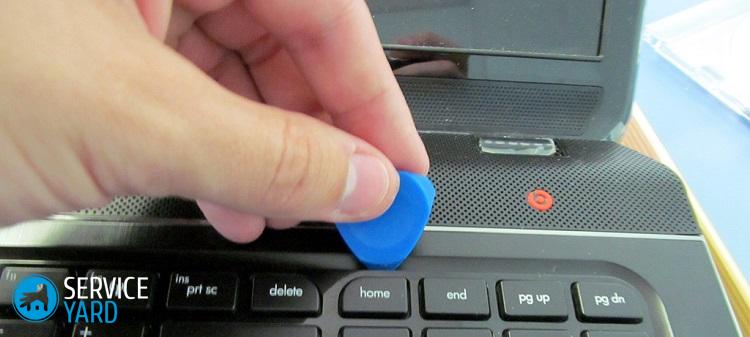
Мишка
Големите отломки попадат в мишката много по-рядко. Но понякога вили, коса или конец могат да пречат на оптичния лъч да работи качествено. В този случай разглобете мишката, но не забравяйте да запомните процеса на разглобяване, за да го сгънете в бъдеще. Вътре съберете събраните отпадъци, почистете колелото от косми, избършете копчетата и оптиката.
Важно! Ако мишката е механична, тогава я избършете с памучна вата с алкохол или просто кърпа. И не забравяйте да почистите колелото от мазнини с памучна подложка и алкохол.
Ако е необходимо, измийте подложката на мишката със сапунена вода, изплакнете и подсушете.
към съдържание ↑Важно! Фенове да работят на лаптоп, лежащ на легло или диван, препоръчваме да използвате специални стойки за лаптоп.
Почистване на системния блок от прах
Най-трудното и отговорно събитие е почистването на системния блок. Ето защо, ако никога не сте правили това, тогава извършете почистването заедно със специалист.
Целият процес на почистване на системния блок може да бъде разделен на следните стъпки.
Получаване:
- Изключете системния блок от мрежата.
- Изключете всички проводници и кабели. Ако ви е трудно да запомните към кой проводник е свързан, тогава скицирайте или снимайте системния блок с включени проводници, преди да ги изключите. Можете да приложите едни и същи номера с химикалка с филц върху всеки конектор и окабеляване, който отива към този конектор, или да прикачите картонени маркери, за да посочите числата.
- Извадете системния блок в средата на стаята - ще бъде по-удобно да почистите компютъра си, защото достъпът до системния блок от всички страни ще бъде лесен.
- Завъртете устройството на една страна със страната, която не се отваря.

Демонтаж на системния блок и отстраняване на прах от неговите компоненти:
- Отстранете страничния капак на системния блок, като развиете винтовете на гърба на компютъра с отвертка Phillips.
- Хванете с пръсти специалните вдлъбнатини за капака, леко го плъзнете назад и го оставете настрани. Сгънете болтовете в пластмасова кутия.
- Проверете внимателно всички възли вътре в компютъра. Всички части трябва здраво да седят на място. Ако откриете елементи, които не са прикрепени към дъската или към кутията на системния блок, отстранете такива части, в противен случай те могат да бъдат засмукани от прахосмукачка.
Важно! Обърнете особено внимание на състоянието на ребрата радиатори и вентилатори, инсталирани вътре. Леко натиснете работното колело на вентилатора и ако той направи два до три завъртания по инерция, тогава лагерите на вентилатора са в ред. Ако работното колело не се движи, значи закъснявате за почистване - вентилаторът се запушва с прах, спира и лагерите заседнат. В този случай не можете да направите без подмяна на вентилатора.
- Включете прахосмукачката и отидете за тясна дюза по цялата площ на системния блок, като премахнете основното натрупване на прах. Разстоянието от дюзата до дъските трябва да бъде 5-10 милиметра. Там, където няма дъски, можете да ходите от край до край с дюзата. Изберете минималната мощност на прахосмукачката, особено ако това е първият път, когато провеждате такъв процес.
- Използвайте четка, когато работите с прахосмукачка. Преместете четката върху платката и съборете праха, така че прахосмукачката да я засмуква.
- С помощта на кутия сгъстен въздух отстранете праха от перките на охлаждащия радиатор на процесора.
- Видеокартата също има вентилатор, който може да се почисти с кутия от сгъстен въздух. Поставете кутията в пластмасовата тръба (в комплекта), отстранете всички натрупани прах. Внимавайте изключително да не повредите малки части от дъската.
Важно! Когато работите със спрей може, опитайте се да го държите изправен, а тръбата трябва да е на малко разстояние от работната повърхност.
- Внимателно почистете захранването, за да почистите компютъра правилно. Вземете мокра кърпа по периметъра. Работете внимателно, без да докосвате проводниците и дъските.
- Ако има нужда (когато компютърът работи, охладителят на захранващия блок издава повишен шум), разглобете захранващия блок, почистете го с прахосмукачка и смажете охладителя с машинно масло.
Важно! В допълнение към основните препоръки как правилно да почистите компютъра си, обърнете внимание на няколко полезни съвета, които ще улеснят целия процес и ще ви позволят да го направите безопасен:
- Преди вакуумиране на охладители, спрете въртенето им или изключете от платката.
- След почистване смажете вентилатора. Извадете го внимателно, отлепете малкия стикер на основата и капнете двигателното масло.
- За профилактика почистете монитора веднага щом стане замърсен, мишката и клавиатурата на всеки три месеца, а системният блок - веднъж на шест месеца.
- Не можете да докосвате дъските с влажна кърпа: първо, те са много чувствителни към вода, и второ, дъските са в състояние да се хванат за тъканта и да се огъват или избухват. Мократа кърпа може да се ходи само на гърба на системния блок - на онези места, където са съединителите.
- Най-удобно е да почиствате вентилаторите с обикновена твърда четка за зъби.

Монтаж на системния блок:
- След почистване фиксирайте всички елементи на техните места.
- Затворете капака на системния блок.
- Завъртете го до правилната позиция.
- Вървете навън с влажна кърпа и отстранете всички замърсявания.
- Оставете системния блок да изсъхне за 20 минути.
- Свържете всички проводници на гърба на системния блок.
- Свържете захранващия кабел към системния блок и го включете в мрежата.
към съдържание ↑Важно! Влиянията на електрическа енергия в електрическата мрежа имат много силно влияние върху технологиите и особено върху компютрите. За да не се налага да купувате скъпи изгорени части за оборудване, по-добре е веднага да закупите непрекъсваемо захранване за компютър.
Запасни кадри
Безшумната работа на компютъра показва, че сте направили всичко правилно, почиствахте оборудването от прах и сега можете спокойно да работите, без да се страхувате, че в най-неподходящия момент, оборудването ще се „забави“ или се повреди. Здраве на вас и вашата техника!








